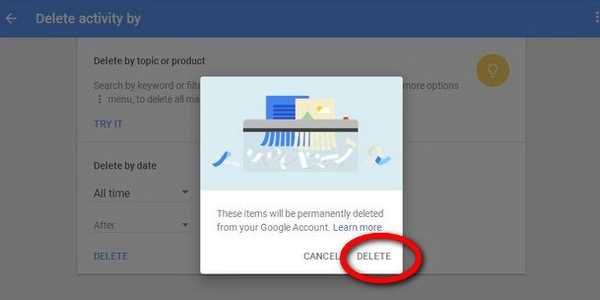Vovich Antonovich
0
1119
8
Google Assistant ble offisielt lansert i fjor med den første generasjonen Pixel-håndsett, men har allerede blitt en av de mest populære stemmebaserte personlige digitale assistentene i verden sammen med Amazons Alexa, Microsofts Cortana og Apples Siri. Faktisk gjorde det nylig veien til alle de andre Android-telefonene der ute, samt iOS. Imidlertid er ikke alle som bruker funksjonen innser at søkegiganten registrerer og lagrer absolutt alle små stemmesøkforespørsler fra alle brukerne. Selv om vi kan slå av Googles skumle vane med å registrere alle våre verbale interaksjoner med Assistant og redde dem for ettertiden, vil dette påvirke vår evne til muntlig å samhandle med det AI-baserte systemet. Imidlertid tilbyr Google oss imidlertid muligheten til å bli kvitt alle spor av interaksjonene våre med Assistant fra vår Google-kontohistorie. Så hvis du noen gang har ønsket å slette Google Assistant-stemmesøkhistorikken din, kan du gjøre det slik:
Slett Google Assistant Voice Search History
Først må du bestemme om du vil slette bare noen få samtalestykker hver for seg eller hele Google Assistant-historikken fra starten. Begge er ganske greie, og uavhengig av om du er på Android eller iOS, er trinnene nesten identiske. Så la oss starte med å se på hva du bør gjøre hvis du bare vil slette en bestemt samtale.
Slett et spesifikt spørsmål eller samtale
- For å gjøre dette, må du først gjøre det lansere Google Assistant. Selv om bare det å si de magiske ordene “OK, Google” skal gjøre på Android, må du starte appen manuelt på iOS-enheter. Når du har åpnet appen på enheten din, bare trykk på den lille pilen ser du øverst i vinduet Assistant, som skal gi deg tilgang til hele historikken din helt fra første gang du noensinne har brukt funksjonen.
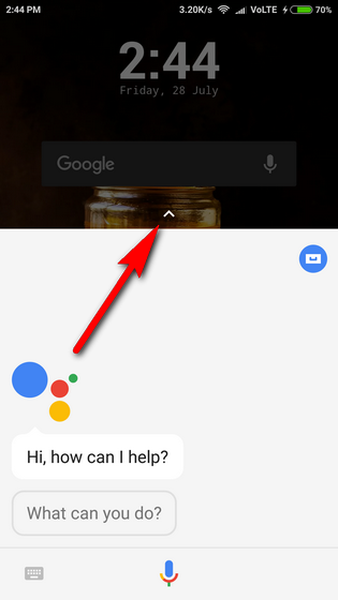
- Bare bla gjennom listen for å finne elementet du vil slette, da trykk og hold på elementet til det er uthevet. Du vil bli presentert for et par alternativer på dette stadiet, men alt du trenger å gjøre er velg "Slett gruppe". Det er det, den aktuelle samtalen blir slettet fra kontohistorikken.
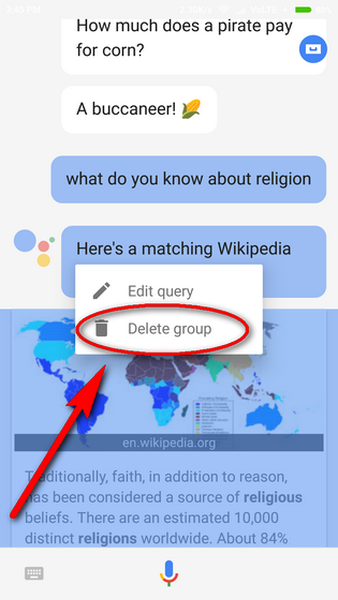
Slett hele Google-assistentaktiviteten fra start
- Selv om du kan slette hele Google Assistant-historikken på den måten som er beskrevet ovenfor, vil det å fjerne en samtale om gangen være en forseggjort og arbeidskrevende prosess hvis du har brukt tjenesten på en stund. I så fall vil den mer effektive måten å gjøre det på logg inn på Google-kontoen din og gå til siden Assistentaktivitet.
- En gang på siden Google Assistant Activity, klikk på 'Hamburger Menu' (tre små prikker) i øverste høyre hjørne.
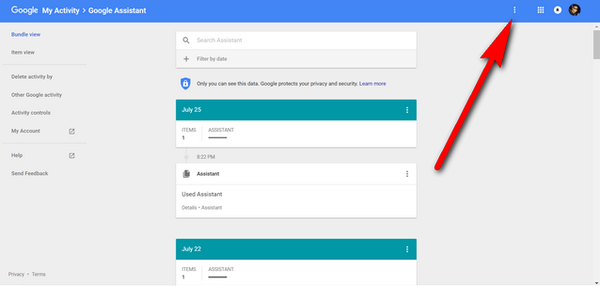
- Nå velg "Slett aktivitet av", som kan sees på bildet nedenfor.
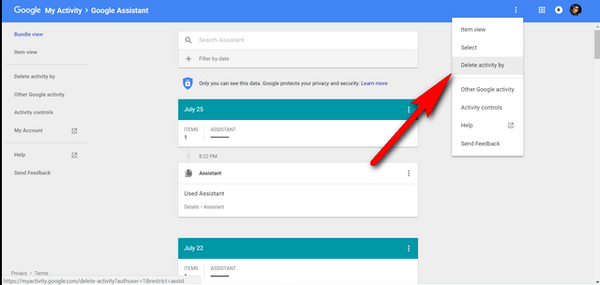
- På neste "Slett aktivitet etter" -side finner du alternativer for å slette historikken din for en gitt dag eller en hvilken som helst periode. Siden du vil slette hele Google Assistant-historikken, velg “All Time”.
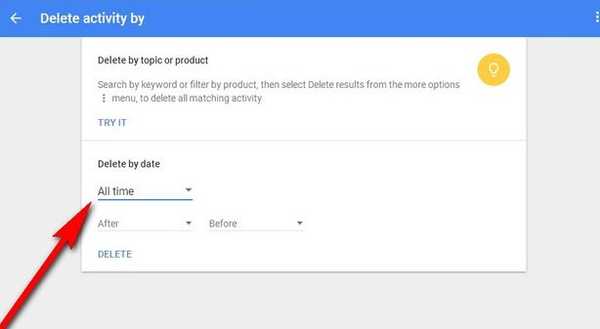
- Trykk på 'Slett' og bekreft valget ditt for å bli kvitt hele stemmesøkehistorikken din for Google Assistant.
SE OGSÅ: 15 kule Google-assistenttriks du bør prøve
Beskytt personvernet ditt ved å slette Google Assistant-historikken
Selv om du utfører de nevnte trinnene, vil du bli kvitt hele stemmesøkhistorikken din, sier Google at det ikke alltid vil gjenspeile seg i alle enhetene dine umiddelbart. I følge søkegiganten må du kanskje vente i opptil et døgn på at endringene dukker opp på alle enhetene dine, men ut fra anekdotisk bevis tar det ikke noe sted så lenge i de fleste tilfeller. Uansett, nå som du vet hvordan du kan ivareta personvernet ditt ved å slette Google Talesøkehistorikken din, gi den en tur og husk å gi oss beskjed om hvordan det gikk.